Synergy
HRM – Tijd en aanwezigheid

De HRM oplossing van Exact Synergy Enterprise maakt het mogelijk om eenvoudig en snel werkroosters aan te maken en verlof en verzuim te kunnen registeren en monitoren. In deze blogpost wordt dan ook uitgelegd hoe je werkroosters aan kunt maken, hoe verlof/verzuim geregistreerd kan worden en hoe je rapportages met betrekking tot verlof en verzuim op kunt vragen.
Werkroosters
Via Modules ➔ HRM ➔ Inrichting ➔ Roosters kun je standaard werkroosters aanmaken. Uiteraard is het ook mogelijk om individuele werkroosters aan te maken, wanneer een werknemer bijvoorbeeld (bij uitzondering) parttime werkt.

Bij het aanmaken van een medewerkerskaart kun je in de sectie Monitor het betreffende Rooster toevoegen en/of wijzigen.
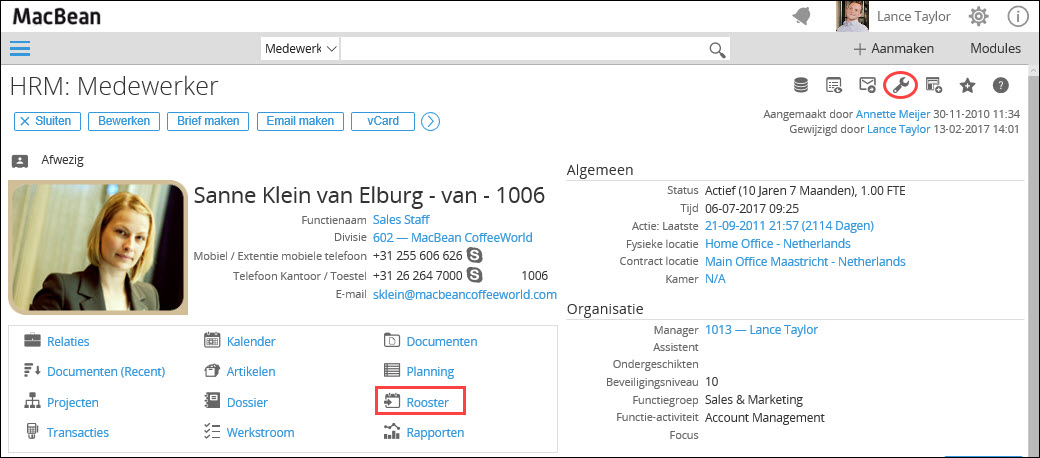
Opmerking: Wanneer de optie Rooster niet aanwezig is op de medewerkerskaart, dan kun je deze toevoegen middels het gereedschaps-icoon rechts bovenin.
Het is tevens mogelijk om een Werkrooster groep aan te maken. Dit kan handig zijn wanneer medewerkers bijvoorbeeld 1 keer per maand op zaterdag dienen te werken en in die week de maandag vrij zijn. In dit geval kun je dan 4 weekroosters in één groep plaatsen, waarbij 1 rooster van dinsdag tot en met zaterdag loopt.
Op de dagen dat een medewerker niet werkt, verschijnt er op de medewerkerskaart een melding dat deze persoon afwezig is.
Voor meer informatie over het werken met werkroosters en werkrooster groepen, zie Work Schedule Management in Exact Synergy Enterprise (Engels) en de gerelateerde documenten.
Verlof & Verzuim
Iedere medewerker heeft recht op verlof. Verlof kan bijvoorbeeld gewenst en/of nodig zijn voor een medische afspraak, een vakantie of zwangerschap. Daarnaast kan het natuurlijk voorkomen dat een werknemer ziek wordt. Al dit verlof en verzuim dient in Exact Synergy Enterprise te worden geregistreerd.
Via Modules ➔ HRM ➔ Inrichting ➔ Roosters ➔ Standaard werkroosters kun je een divisie aanklikken en vervolgens via de knop Verlofrecht het verlofrecht voor deze divisie definiëren.
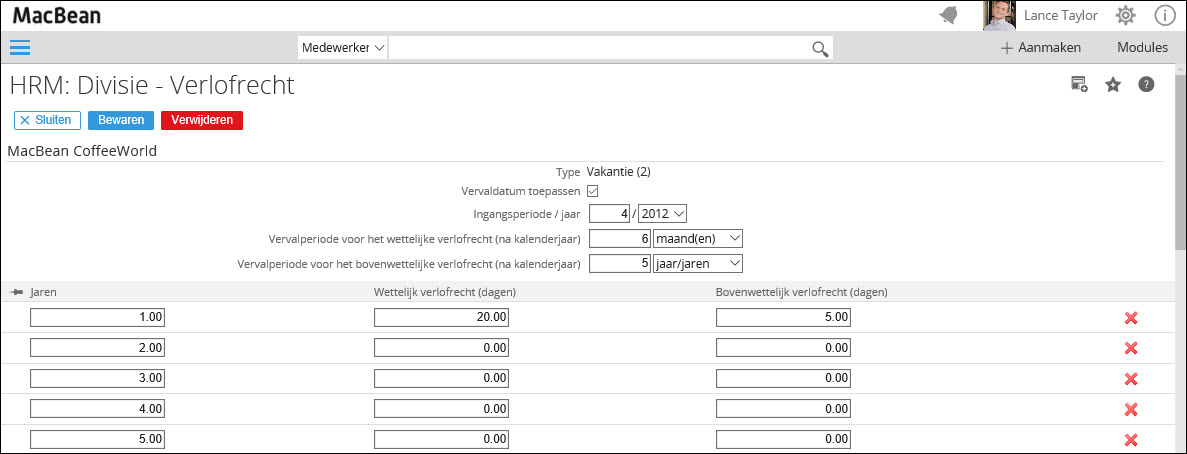
Vervolgens wordt voor alle medewerkers in die divisie, gebaseerd op het gekoppelde rooster, het verlofrecht berekend. In bovenstaand voorbeeld heeft een medewerker met een fulltime dienstverband recht op 25 vakantiedagen. Een medewerker die 32 uur werkt (0,8 fte) heeft dan recht op (25 x 0,8 =) 20 vakantiedagen.
Een medewerker kan via +Aanmaken ➔ Verzoek een verlofaanvraag indienen. Via Modules ➔ HRM ➔ Inrichting ➔ Algemeen ➔ Instellingen kun je in de sectie Verlof & Verzuim het verzoektype definiëren dat gebruikt dient te worden voor het aanvragen/registeren van verlof of verzuim.
Zodra de medewerker het verzoek heeft ingediend, komt deze bij de manager terecht. Zodra de manager het verzoek heeft goedgekeurd, is het verlof op de planning van de medewerker te zien en wordt in het geval van een vakantie, de balans getoond.
Overzichten
Via Modules ➔ HRM ➔ Overzichten kun je diverse overzichten opvragen met betrekking tot verlof en verzuim.
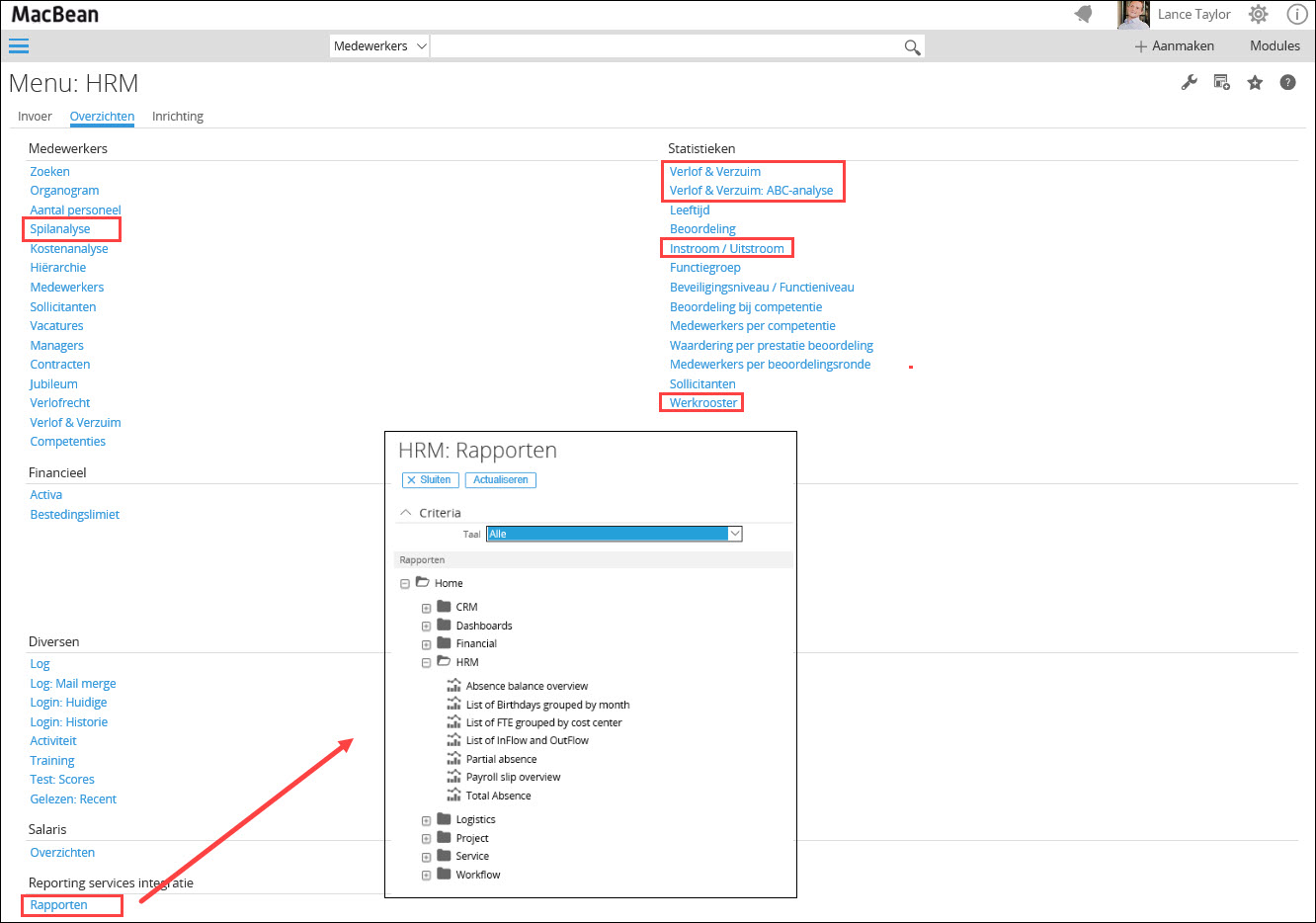
Volgende keer
In de volgende blogpost over HRM worden de dagelijkse HRM werkzaamheden besproken.


